아이폰 17 초기 설정 & 활성화 방법 [단계별 가이드]
드디어 새 아이폰 17을 구입하셨군요! 이제 빨리 아이폰 17 초기 설정을 마치고 새로운 기능들을 즐기고 싶으실 텐데요. 하지만 아이폰 17 설정 방법이나 활성화 과정이 헷갈리신다면 걱정하지 마세요. 이 가이드에서는 아이폰 17 처음 샀을 때 필요한 아이폰 17 초기 세팅 과정을 단계별로 자세히 알려드립니다. 기존 아이폰에서 데이터를 옮기는 경우든, 완전히 새 기기로 시작하는 경우든 쉽게 따라 하실 수 있습니다. 만약 아이폰 17 초기설정 하는법 중 활성화가 되지 않는 문제가 발생한다면, 이를 해결할 수 있는 검증된 방법도 함께 소개해 드립니다!
- 1부. 시작 전 준비해야 할 것들
- 2부. 아이폰 17 초기 설정 & 활성화 [단계별 가이드]
- 3부. 아이폰 17 활성화가 안 될 때 해결 방법
- 4부. 아이폰 17 초기 설정 & 활성화 FAQ
1부. 시작 전 준비해야 할 것들
아이폰 17 초기 설정을 시작하기 전에 반드시 준비해야 할 것들이 있습니다. 이를 미리 챙겨 두어야 데이터 손실 없이 원활하게 아이폰 17 설정을 진행하고, 문제 없이 마무리할 수 있습니다:
1. 아이폰 17 충전하기 (최소 50%)
아이폰 17 초기 세팅을 하기 전 배터리가 최소 20~50% 이상 충전되어 있어야 합니다. 그렇지 않으면 설정 도중 기기가 꺼질 수 있습니다.
2. SIM 카드 삽입 또는 eSIM 활성화 준비
아이폰 17 처음 샀을 때는 SIM 카드를 넣거나 eSIM을 미리 준비해야 합니다. 방법은 다음과 같습니다:
SIM 카드 삽입:
Step 1: 왼쪽 측면의 SIM 트레이를 찾고, 핀 또는 클립을 사용해 열어주세요.
Step 2: Nano-SIM을 홈 모양에 맞게 넣은 뒤, 트레이를 밀어 넣어 ‘딸깍’ 소리가 나도록 닫습니다.

eSIM 준비:
Step 1: 아이폰 17 설정 앱에서 “셀룰러”를 선택합니다.
Step 2: “eSIM 추가”를 누른 뒤, 통신사에서 제공한 QR 코드를 스캔하거나 통신사 앱을 이용해 등록할 수 있습니다.
3. Apple ID 및 비밀번호 준비
아이폰 17 초기설정 하는법을 진행할 때 Apple ID와 비밀번호가 필요합니다. 없을 경우 설정 과정에서 새로 생성할 수 있습니다.
4. 선택 사항: 기존 아이폰 백업하기
아이폰 17 초기 설정 시 기존 아이폰에서 데이터를 옮기려면 반드시 백업을 해 두어야 합니다. 방법은 다음과 같습니다:
Step 1: 기존 아이폰에서 “설정” → “[사용자 이름]”으로 이동합니다.
Step 2: “iCloud”를 선택한 뒤 “iCloud 백업”을 누르고 “지금 백업”을 실행합니다.
2부. 아이폰 17 초기 설정 & 활성화 [단계별 가이드]
필수 준비를 마쳤다면, 아이폰 17 초기 설정을 기존 아이폰이 있을 때와 없을 때 각각 어떻게 진행하는지 살펴보겠습니다:
기존 아이폰이 있는 경우:
기존 아이폰에서 새 아이폰으로 아이폰 17 초기 세팅 하는법:
Step 1: 새 아이폰 17을 켭니다. 기존 아이폰 근처에 두세요.
Step 2: 기존 아이폰(iOS 11 이상)과 새 아이폰 17이 Wi-Fi에 연결되어 있고, 블루투스가 켜져 있는지 확인합니다.
Step 3: “빠른 시작(Quick Start)” 화면이 나타납니다. 올바른 Apple ID를 확인한 후, “계속”을 누릅니다.
Step 4: 기존 아이폰으로 새 아이폰 17의 애니메이션을 스캔합니다. 새 아이폰에서 기존 아이폰의 암호를 입력합니다.
Step 5: Face ID 또는 Touch ID를 설정합니다. Apple ID 비밀번호를 입력하고, 필요 시 다른 기기 암호도 입력합니다.
Step 6: 데이터 전송/복원 방법 선택:
“아이폰에서 직접 전송”을 선택하세요. 두 기기를 가까이 두고 충전기에 연결합니다. 전송이 끝날 때까지 기기는 사용할 수 없습니다.
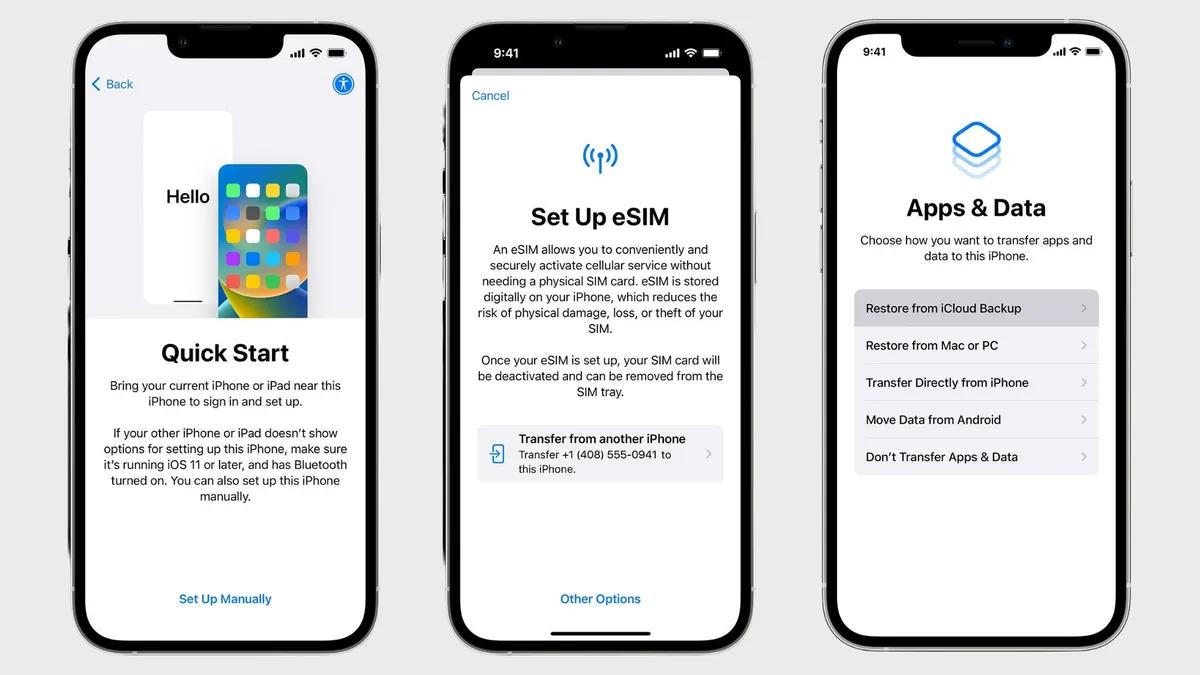
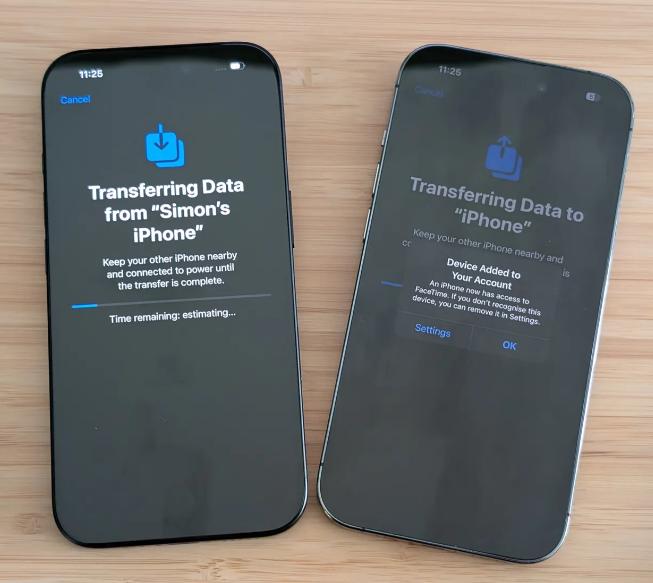
Step 7: iCloud Drive, Apple Pay, Keychain을 설정합니다. 약관에 동의한 후 “Siri”를 지금 또는 나중에 활성화할지 선택합니다.
Step 8: 분석 정보, True Tone, 디스플레이 보기(표준/확대)를 선택한 후, “시작”을 눌러 아이폰 17 사용을 시작합니다.
기존 아이폰이 없는 경우 새 아이폰 설정 방법:
Step 1: 새 아이폰 17을 켭니다. “안녕하세요(Hello)” 화면에서 스와이프하여 시작합니다.
Step 2: 언어와 국가/지역을 선택합니다. “수동으로 설정”을 누릅니다.
Step 3: Wi-Fi 또는 SIM/eSIM 연결 후, 암호를 설정합니다(선택 사항, 나중에 변경 가능). 그런 다음 아이폰 17에서 Face ID를 설정합니다.
Step 4: Apple ID로 로그인하거나 새로 생성/나중에 건너뛰기 선택. “앱 및 데이터(Apps & Data)” 화면에서 데이터 전송/복원 방법 선택:
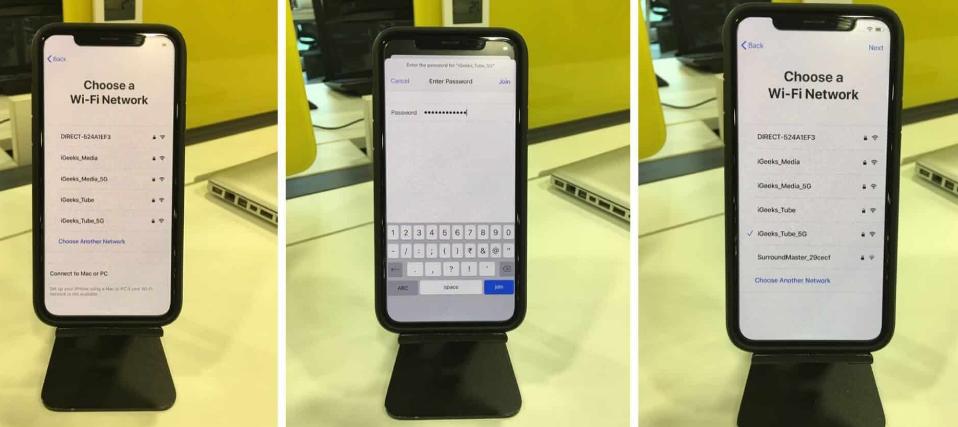
iCloud 백업이 있다면 “iCloud에서 다운로드”를 선택합니다. 데이터와 앱이 백그라운드에서 복원되므로, 바로 아이폰 17 사용을 시작할 수 있습니다.
3부. 아이폰 17 활성화가 안 될 때 해결 방법
방법1. 애플 활성화 서버 상태 확인
아이폰 17 초기 설정을 진행하려면 Apple의 활성화 서버가 기기를 인증해야 합니다. 서버가 다운되면 기기가 활성화되지 않습니다. Apple 시스템 상태 페이지를 확인하면 문제가 Apple 쪽인지 알 수 있으며, 이 경우 서버가 정상화될 때까지 기다리는 것이 유일한 해결 방법입니다.
방법2. 안정적인 인터넷 연결 사용
아이폰 17 설정 시 Apple 활성화 서버와 통신하려면 강력한 인터넷 연결이 필요합니다. Wi-Fi가 약하면 활성화가 실패할 수 있으므로, 더 안정적인 Wi-Fi 네트워크로 변경하거나 셀룰러 데이터를 사용하는 것이 좋습니다. 또한 라우터를 재시작하거나 다른 네트워크에 연결해 문제를 해결할 수도 있습니다.
방법3. 아이폰 재시작 또는 강제 재시작
아이폰 17 초기설정 하는법 중 소프트웨어 문제로 활성화가 막힐 때, 기기를 재시작하면 작은 오류를 해결할 수 있습니다. 강제 재시작은 더 강력하며, 기기가 멈추거나 반응하지 않을 때 활성화 과정을 초기화하는 데 도움이 됩니다. 재시작은 임시 파일을 정리하고, 강제 재시작은 활성화 프로세스를 재설정합니다. 방법은 다음과 같습니다:
아이폰 17 재시작:
Step 1: “볼륨” 또는 “측면” 버튼을 길게 누릅니다. 슬라이더를 드래그하여 전원을 끕니다.
Step 2: 20~30초 기다린 후, “측면” 버튼을 길게 눌러 아이폰 17이 다시 켜질 때까지 유지합니다.

방법4. SIM 카드 확인 및 재삽입
아이폰 17 설정을 위해서는 통신사 연결용 SIM 카드가 필요하며, 손상되었거나 제대로 삽입되지 않으면 활성화가 실패할 수 있습니다. SIM 카드를 꺼내 다시 삽입하여 올바르게 장착되었는지 확인하세요. 또한 SIM 카드가 깨끗하고 손상되지 않았는지도 확인합니다.
방법5. 컴퓨터(Finder 또는 iTunes)로 활성화
Wi-Fi를 통한 활성화가 실패하면, Finder(macOS Catalina 이상) 또는 iTunes(이전 macOS / Windows)로 아이폰 17 초기 설정과 활성화를 진행할 수 있습니다. 컴퓨터를 사용하면 Apple 서버와 더 안정적으로 연결되며, 필요한 소프트웨어 업데이트도 설치할 수 있습니다. 이 방법은 SIM 카드 없이 아이폰을 활성화하고자 할 때도 적합합니다. 단, 기기가 특정 통신사에 잠겨 있어서는 안 됩니다. iTunes/Finder로 아이폰 17 설정 및 활성화 방법은 다음과 같습니다:
Step 1: iTunes/Finder가 설치된 컴퓨터에 아이폰 17을 연결합니다. 요청 시, 아이폰에서 “이 컴퓨터를 신뢰”를 누르고 암호를 입력합니다.
Step 2: Finder/iTunes를 열면 아이폰이 자동으로 표시됩니다. “새 아이폰으로 설정”을 선택하고 “계속”을 누릅니다.
Step 3: 화면 안내에 따라 진행합니다. 필요 시 Apple ID를 입력하고, Apple이 기기를 인증할 때까지 기다립니다.
Step 4: 완료되면 아이폰 17을 분리하고 나머지 설정을 마칩니다.
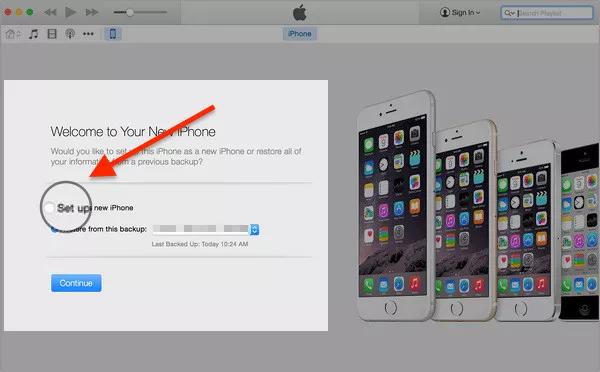
방법6. 복구 모드 / 초기화
아이폰 17 초기설정 하는법 중, 심각한 소프트웨어 문제로 활성화가 막힐 때는 복구 모드를 사용하여 iOS를 새로 설치하면 문제를 해결할 수 있습니다. 또한 기기를 공장 초기화하여 완전히 재설정할 수도 있지만, 모든 데이터가 삭제되므로 최후의 수단으로 사용해야 합니다. 아이폰 17을 복구 모드로 전환하는 방법은 다음과 같습니다:
Step 1: 아이폰을 복구 모드로 전환:
- “볼륨 올리기” 버튼을 눌렀다가 바로 놓습니다.
- “볼륨 내리기” 버튼을 눌렀다가 바로 놓습니다.
- “측면” 버튼을 누르고 복구 모드 화면이 나타날 때까지 유지합니다.
Step 2: iTunes/Finder가 설치된 컴퓨터에 아이폰 17을 연결합니다. 요청 시, 아이폰에서 “이 컴퓨터를 신뢰”를 누르고 암호를 입력합니다.
Step 3: Finder/iTunes를 열면 복구 모드에서 자동으로 기기를 감지합니다.

Step 4: 아이폰 17을 업데이트 또는 복원하라는 메시지가 나타납니다. “복원”을 탭합니다.
방법7. 서드파티 툴로 활성화 문제 해결
아이폰 17 초기 설정 중 활성화가 되지 않아도 데이터 손실 없이 문제를 해결할 수 있는 방법이 있습니다. Tenorshare ReiBoot과 같은 서드파티 툴을 사용하면 활성화를 방해하는 iOS 문제를 해결할 수 있습니다. 이 도구는 150개 이상의 iOS 문제를 진단하고 iOS 기기를 관리할 수 있습니다.
![]() Tenorshare ReiBoot(레이부트) 주요 기능 :
Tenorshare ReiBoot(레이부트) 주요 기능 :
- 아이패드의 블랙 스크린, 무한 로딩, 터치 불응 등 다양한 시스템 오류를 간단히 해결합니다.
- 복잡한 설정 없이 한 번의 클릭으로 아이패드를 복구 모드로 전환하거나 해제할 수 있습니다.
- 중요한 데이터를 안전하게 보호하면서도, 자주 발생하는 시스템 오류를 빠르게 해결합니다.
- 아이패드 프로, 아이패드 에어, 아이패드 미니 등 모든 시리즈를 완벽하게 지원합니다.
- 탈옥 없이도 iOS를 최신 버전으로 업그레이드하거나 이전 버전으로 다운그레이드할 수 있습니다.
아이폰 17 활성화를 방해하는 iOS 문제를 ReiBoot로 해결하려면 아래 안내를 따르세요:
- 먼저 PC에 ReiBoot를 다운로드해 설치하고, 프로그램을 실행합니다. 이후 USB 케이블로 핸드폰을 PC에 연결한 후 메인 화면에 있는 ‘수리 시작’ 탭을 선택합니다. 작업을 원활하게 수행하려면 Apple 오리지널 라이트닝 USB 케이블을 사용하시는 것이 좋습니다.
ReiBoot에서 기기가 인식되면 코너에서 ‘일반 복구’ 옵션을 클릭합니다. (이 화면에서 ‘딥 리페어’를 누르면 기기의 데이터와 설정이 모두 초기화되는 공장초기화가 진행됩니다.)

펌웨어 패키지를 다운받습니다. 아래에 보이는 창의 ‘다운로드’를 클릭하시면 됩니다.

패키지가 다운로드 되면, 일반 복구를 시작해주세요. 프로세스가 완료될 때까지 잠시 기다려주세요.

복구 완료 후, 아이폰 문제를 완전히 해결할 수 있습니다.


4부. 아이폰 17 초기 설정 & 활성화 FAQ
Q1. 새 아이폰 17을 설정할 때 SIM 카드를 먼저 넣어야 하나요?
미국 기준 iPhone 14 이후 모델은 물리적 SIM 트레이가 없으므로 eSIM으로 설정하게 됩니다. 물리적 SIM 카드를 사용하는 지역에서는 아이폰 전원을 켜기 전에 넣거나, 아이폰 설정 과정에서 요청할 때 넣을 수 있습니다. 필요 시 기기가 활성화를 안내해 줍니다.
Q2. 아이폰 17 활성화에는 얼마나 걸리나요?
아이폰 17 초기설정 하는법에 따라 몇 분에서 한 시간 이상 걸릴 수 있습니다. Quick Start로 많은 데이터를 전송할 경우 시간이 더 걸릴 수 있습니다. 그러나 Finder나 iTunes를 통해 활성화하면 보통 몇 분 내에 완료됩니다. 전체 소요 시간은 데이터 용량과 인터넷 속도에 따라 달라집니다.
Q3. 새 아이폰을 설정할 때 모든 데이터가 전송되나요?
새 아이폰 17 초기 세팅 시 Quick Start, iCloud 또는 컴퓨터 백업을 이용해 데이터를 옮길 수 있습니다. 앱, 설정, 사진, 연락처 등 대부분의 데이터가 전송됩니다. iCloud를 사용할 경우 데이터가 백그라운드에서 다운로드되므로, 바로 아이폰을 사용하기 시작할 수 있습니다.
결론
아이폰 17 설정과 초기 활성화는 Quick Start, iCloud, 또는 새 기기 설정으로 대부분 쉽게 진행할 수 있습니다. 활성화가 실패할 경우 Apple 서버 확인, 네트워크 변경, 재시작, Finder/iTunes 사용 등을 시도할 수 있습니다. 복구 모드 사용은 도움이 될 수 있지만 데이터가 삭제됩니다.
따라서 데이터 손실 없이 활성화 문제를 해결하고 싶다면, Tenorshare ReiBoot가 좋은 선택입니다. 이 도구는 아이폰 17 초기 설정 중 활성화를 방해하는 소프트웨어 문제를 포함해 150가지 이상의 iOS 문제를 해결할 수 있으며, 다양한 iOS 관리 기능도 제공합니다.













